iOS16.4.1アップデート後、一部のiPhoneでWi-Fiが繋がらない、頻繁に切断される、「パスワードが違います」と表示される問題が発生しています。ユーザーからは、「突然パスワードが違いますと表示された」「Wi-Fiが使えなくなった」などの声が挙がっています。
目次
Wi-Fiが繋がらない、切断されるなどの問題が発生
iOS16.4.1及びiOS16.4.1(a)のアップデート後、一部のiPhoneでWi-Fiが繋がらない、Wi-Fiが頻繁に切断される、Wi-Fiが「パスワードが違います」と表示されるなどの問題が発生しています。
Appleサポートコミュニティには、「WiFi Issues with iOS16.4.1 ?」という投稿があり、これには320件以上の「私もです」という反応、80件以上の返信が投稿されています。
- 「パスワードが違います」と表示される
- 「ネットワークに接続できません」と表示される
- 決まった時間にWi-Fiがオフになる
- ステータスバーにWi-Fiのアイコンが表示されない
- 頻繁にWi-Fiが切断される
My spouse and I both have the same problem. I have the 14 Plus she has the 14. After updating to 16.4.1 and subsequent 16.4.1(a) we constantly lose WiFi and when trying to join networks our phones just say "Unable to connect to network." I know the network is working because the rest of my network is up and running. This happens across multiple networks and no consistent timing. When we are connected to WiFi the speeds are much lower than normal and there will be times social media sites cannot even load videos.
Same here. On a 14Pro running 16.4.1(a) and my wi-fi symbol has disappeared. Have reset network settings, rebooted router and phone, tried the airplane mode trick with no success. However, I disabled mobile data and am still able to navigate to some websites (like this one, and the Facebook app), but other apps (Speedtest, Marvel Snap) say I don’t have an internet connection. My wife’s iphone14 running 16.3 is absolutely fine.
Wi-Fiが繋がらない等の問題が発生した時の対処
Appleサポートコミュニティでは、複数のユーザーから「ネットワーク設定のリセット」など、以下の対処法が投稿されています。ユーザーによって解決したとする対処法が異なるため、以下を順番に試してみてください。
もしこれらを試しても改善しない場合は、iPhoneをリカバリーモードで起動してiOSの再アップデートを試すか、次回以降のiOSアップデートで改善されるのを待つようにしてください。
- 再起動
- 強制再起動
- ルーター、モデム、ONUの再起動
- 機内モードを1分以上オンにして、オフにする
- 全てのVPNを削除する
- ネットワーク設定のリセット
iPhoneを強制再起動する方法について
iOS16以降の対応したiPhoneの場合、以下の手順で強制的に再起動することができます。通常はiPhoneの電源が入らない、フリーズにより電源操作ができない時に有効とされる再起動方法です。
- 音量を上げるボタンを押して素早く放す
- 音量を下げるボタンを押して素早く放す
- サイドボタン(スリープボタン)を押し続ける
- iPhoneの電源がオフになり、Appleのロゴが表示されたらサイドボタンを放す
VPN構成プロファイルを削除する方法について
アプリなどによりVPN構成プロファイルが設定されている場合、以下の手順でVPNプロファイルを削除することができます。もしステータスバーに「VPN」のアイコンが表示されている場合は、これに当てはまる可能性があります。
- 設定アプリを開く
- 一般をタップ
- VPNとデバイス管理をタップ
- VPNをタップ
- VPNのプロファイル横にあるiボタンをタップ
- VPNを削除をタップ
- 「VPNを削除しますか?」で削除をタップ
- iPhoneを再起動する
ネットワーク設定をリセットする方法について
再起動、VPNの削除などを試しても改善しない場合、以下の手順でネットワーク設定のリセットを試してください。ただし、リセット後はWi-FiやVPNなど、ネットワークに関連する設定をやり直す必要があるため、事前に接続情報(SSID、パスワード等)を用意するようにしてください。
- 設定アプリを開く
- 一般をタップ
- 転送またはiPhoneをリセットをタップ
- リセットをタップ
- ネットワーク設定をリセットをタップ
- Wi-Fi、VPNなどネットワークに関する接続情報が初期化されます

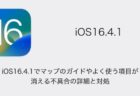
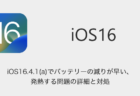
コメントを投稿する(承認後に反映)